Както е Dropbox папка за мрежовото устройство
Както е Dropbox папка за мрежовото устройство
- Г-н duckies - каза Фьодор Симеонович озадачен
разбира в почерк. - Това е проблем, р-
Бен B-Веселеил. K-Cagliostro също така доказа, че
п-р все още няма решения.
- Ние сме наясно, че няма решение, - каза той
Хунта oschetinivayas веднага. - Ние искаме
знам как да го решим.
Аркадий и Борис Стругацки. Понеделник започва в събота
Както е добре известно, популярното приложение облак съхранение Dropbox данни не позволява папка пуснати на мрежови устройства.
Той го прави по принцип и, като цяло, по-голяма или по-малко логично звучащи причини, аз цитирам от сайта на услугата:
- Dropbox не е съвместим с протоколите на достъп до мрежата на файлови системи.
- Този протокол не изпраща съобщения за какви файлове са променени. Когато започнете Dropbox, той внимателно сканира файлове, разпознава промени и да ги синхронизира. Но Dropbox и обикновено трябва да получавате съобщения за промени файлове, които могат да изпращат само физически, назначени устройства.
- Ако преместите папката Dropbox на вашия твърд диск с нестандартна файлова система, като не се знае точно как програмата ще се държи.
- В тези файлови системи може да съществува ограничения, които Dropbox в състояние да се контролират (например ограничения, свързани с размера или вида на файловете, и така нататък. Г.).
Въпреки това, при използване на вашия офис и домашна мрежа-за съхранение на данни (NAS) със стандартни мрежови протоколи Windows или Mac, когато поставяте Dropbox папка, за да забраните споделено мрежово съхранение диск папка облак работи точно по същия начин като при поставяне в папка на вашия локален диск, както и проблеми с това не се случи. Dropbox просто презастрахован за разработчиците не се оплакваше, когато с помощта на някои нестандартни и нестандартни протоколи, файлови системи, както и че не позволява да се поставят в папка на мрежово устройство - просто от греха.
(Между другото, аз се отбележи, че много от най-напредналите NAS са в състояние сами да синхронизирате избраните папки с облачни услуги, включително Dropbox.)
Опитайте настройки предлагат Dropbox да прехвърлят преписката му на мрежово устройство - получавате това съобщение тук.
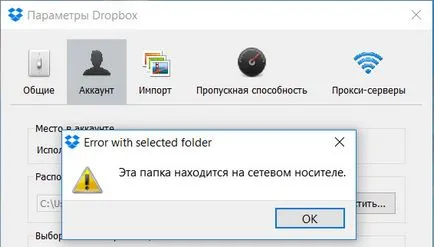
Но в много случаи, особено на този етап на развитие на всеки твърд диск, потребителите наистина трябва да Dropbox папка се намира на мрежов диск, особено ако има се съхранява голямо количество данни.
В действителност, много потребители започват да се отърве от обикновените твърди дискове в компютрите, оставяйки след себе си само най-твърди дискове и твърди дискове, инсталирани само в НСС, където им е мястото.
Но решението е най-накрая намери, и се оказа, че е доста проста.
В Windows има магия отбор наречен во (чрез заместване - заместване). Тази команда може да бъде някаква папка, за да зададете устройство. Представянето на отбора, като "зам х: D: \ Test", ще доведе до факта, че в системата на новото устройство с буквата X се появява вътре, който ще бъде съдържанието на папка тест драйв Г.
Този отбор също знае как да работи с мрежови папки, например така: "во х: \\ NAS \ Събиране": Съдържанието на колекцията папка ще бъдат показани като отделен диск X.
Вие познахте, нали? Тя трябва да бъде чрез зам зададете папка в мрежата като отделен диск и приплъзване диска Dropbox? Аз също имах подобна идея, но тя просто не работи: да Dropbox интегрирана защита срещу такива умни и това е, когато се опитате да се уточни, заместена диск отново показва съобщение, което показва, че носител на мрежата (в системата на такъв диск, наречен "деактивирате мрежово устройство" макар че той е свързан).
Но ние все още мами. Само не в една стъпка, и на две. Ние правим следното.
Първа на диска на локалния компютър, който е Dropbox папка, създайте нова папка с някакво име - например, ForDropbox. На следващо място, с помощта на командата зам тази папка зададете някои диск - изберете буква за себе си, но имайте предвид, че след това писмо ще се използва специално за Dropbox папка. Нека да е, например, F диск, ако това писмо все още не е заета.
Subst команда, за да влезе през прозореца "Run" ключ (Win + R). Разбира се, вие определяте къде буквите на дисковите устройства.
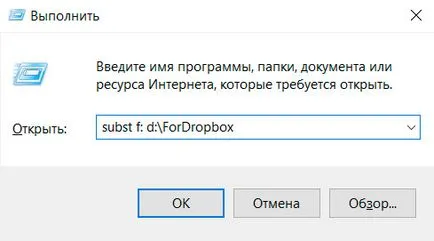
Завършен (с натискане на OK). Сега карам F - е папката съдържание ForDropbox на диск D.
Когато процесът приключи, отново кликнете с десния бутон върху иконата на Dropbox и изберете "Exit Dropbox". В програмата се затваря.
Сега извадете замяна за шофиране F команда:
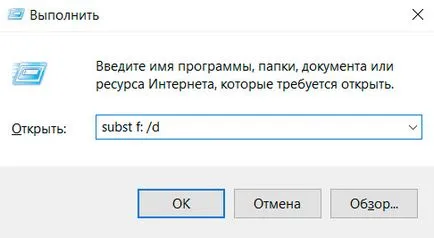
След ForDropbox папка и съдържанието преместени до желаната мрежа устройството (като се има предвид колко много трябва да има свободно място, и така нататък).
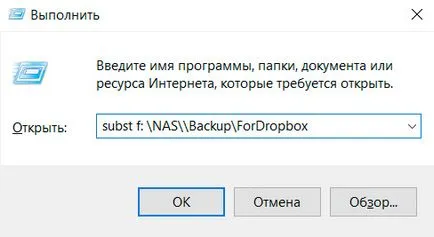
Или по този начин, ако споделената папка е свързан с буквата Н:
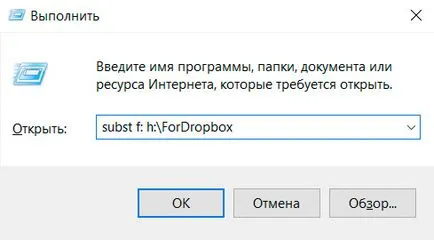
Ами всичко, сега може да работи само Dropbox. Той не е очаквал, че от локален диск F изведнъж стана мрежа, няма възражения имаха по тази сметка вече не е там, само един - той ще започне на фона повторно индекса на цялата папка и това ще отнеме известно време. След повторното индексиране папка Dropbox с вашия мрежов диск ще работи, както и на местните. Имам всичко работи спокойно и няма проблеми с него там.
Но не, не всички. Сега ние трябва да направим така, че автоматично заместване започне, когато стартирате компютъра си, и така, че Dropbox не е зареден така или иначе, но в строго редовен последователност.
Изпълнете заместване при стартиране, както следва. В един татко създадете обикновен текстов файл с CMD (но най-малко "Notepad" или Shift + F4 в Total Commander) - например, mystart.cmd.
Вътре в този първоначално празен файл въведете маска място като те гледа, като например:
во е: \\ NAS \ Backup \ ForDropbox
Сега важното за Dropbox изтегляне. Сега, когато имаме Dropbox папка постави на мрежата за съхранение, ще трябва да се премахне Dropbox конфигуриран да зарежда автоматично при стартиране. Тъй като това е почти сигурно, че ще започне преди файл mystart.cmd при стартиране не открива устройството F и ще започне да крещи, че шефът, всичко е загубено, устройството го нямаше, как да живеят сега как да живеят. И вие трябва да затворите програмата. И след това да започне отново - след като се появи на диск F.
Защо още малко усилия, нали? Ето защо, в Dropbox автоматично започнем. Ако не е нужно да се програмира да стартира автоматично, добре, след това пуснете ръцете си. Но ако не, тогава просто сложи Сейфът за повикване в една и съща mystart.cmd файл во, след като е добавен още един ред (не забравяйте кавичките):
"C: \ Program Files (x86) \ Dropbox \ Client \ Dropbox.exe"
Това е за 64-битови системи. 32-битов път ще бъде:
"C: \ Program Files \ Dropbox \ Client \ Dropbox.exe"
И на последния ред е по-добре да се добави изхода команда, така че прозорецът беше затворен.
По този начин, mystart.cmd ви ще изглежда по следния начин:
во е: \\ NAS \ Backup \ ForDropbox
"C: \ Program Files (x86) \ Dropbox \ Client \ Dropbox.exe"
изход
Сега трябва да го поставите в стартиране. Можете да го направите чрез Windows скрипт, но това е по-лесно на старомодния начин - да се постави етикет на mystart.cmd в папка autoloads. В Windows 10 мястото е трудно да се намери, така че за бърз достъп в "Run" просто се даде команда, а след това натиснете OK.
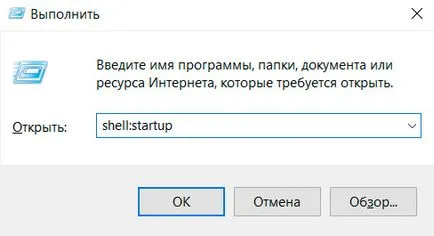
Преди да отворите папката Startup - просто да постави етикет на задния mystart.cmd. (Можете да се подаде да бъдат пуснати, но по-добре е етикет, така че можете да направите промяна във файл, без да се в папката Startup.)
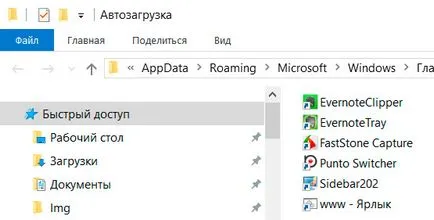
Ами всичко, сега за пръв път ще се проведе на заместването, а след това Dropbox, които няма да бъдат клетва на липсващия диск и Dropbox ще работи тихо със своите папки, разположени на мрежово устройство.
П. С. Между другото, този метод е възможно да се работи за някои други приложения, които не искат да работят с файлове на мрежови устройства. Но, разбира се, първо да разбера това, което можеш, че лицето.
Изпращайте вашите въпроси, за да "кампания грамотност" изпрати тук